Originales Wepe-Tutorial zur Installation von Win10 1803
So installieren Sie das ursprüngliche Win10 1803 mit wepe. Viele Freunde haben das ursprüngliche Win10 1803-Systemabbild heruntergeladen, wissen aber nicht, wie man es über pe installiert. Heute hat der Editor ein detailliertes Tutorial mitgebracht.

wepe-Installationsanleitung für Original-Win10 1803
Installationsanweisungen1 Die meisten neuen Computer können den UEFI-Start unterstützen, daher stellen wir hauptsächlich die Methode zur Installation des Win10-64-Bit-Systems mit UEFI+GPT vor.
2. Im UEFI-Startmodus muss die Festplattenpartitionstabelle GPT sein; bei der Installation im Legacy-Modus muss die Festplattenpartitionstabelle MBR sein.
Installationsvorbereitung
1. U-Disk mit 8 GB oder 16 GB Speicher
3. Win10 1803 offizielle Version ISO-Image herunterladen
U-Disk-Startup-Einstellungen
BIOS stellt die USB-Festplatte auf Booten ein.
Schritte zur Installation des ursprünglichen Win10-Systems auf Micro PE
1 Nachdem wir die Micro-PE-Toolbox erstellt haben, müssen wir das ursprüngliche 64-Bit-Win10-1803-Image auf die U-Disk kopieren.
2. Stecken Sie das USB-Flash-Laufwerk in den Computer, drücken Sie die Starttaste, um das Menüdialogfeld aufzurufen, wählen Sie die erkannte USB-Flash-Laufwerksoption aus und drücken Sie die Eingabetaste.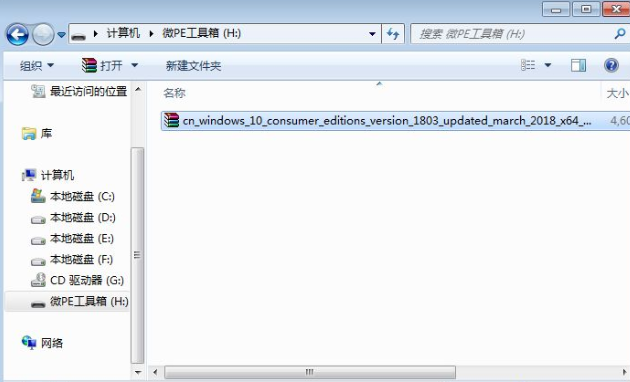 3. Dann müssen wir die Auflösung des Spiel-PE-Systems auswählen. Im Allgemeinen ist die erste standardmäßig ausgewählt und die Eingabetaste gedrückt.
3. Dann müssen wir die Auflösung des Spiel-PE-Systems auswählen. Im Allgemeinen ist die erste standardmäßig ausgewählt und die Eingabetaste gedrückt.
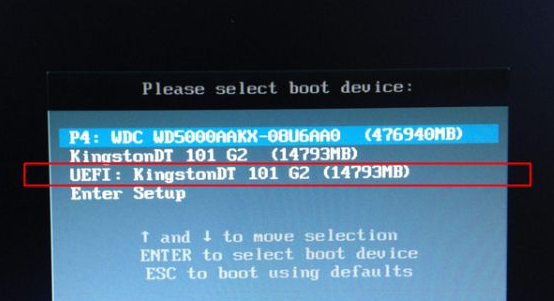 4. Klicken Sie auf dem Pe-System-Desktop auf „Partitionsassistent (verlustfrei)“ und klicken Sie mit der rechten Maustaste auf die Systemfestplatte, um sie zu formatieren. 5 Klicken Sie zum Neupartitionieren mit der rechten Maustaste auf Datenträger 1 und wählen Sie Datenträger „Schnellpartition“. Bitte achten Sie darauf, zwischen mehreren Systemdatenträgern zu unterscheiden.
4. Klicken Sie auf dem Pe-System-Desktop auf „Partitionsassistent (verlustfrei)“ und klicken Sie mit der rechten Maustaste auf die Systemfestplatte, um sie zu formatieren. 5 Klicken Sie zum Neupartitionieren mit der rechten Maustaste auf Datenträger 1 und wählen Sie Datenträger „Schnellpartition“. Bitte achten Sie darauf, zwischen mehreren Systemdatenträgern zu unterscheiden. 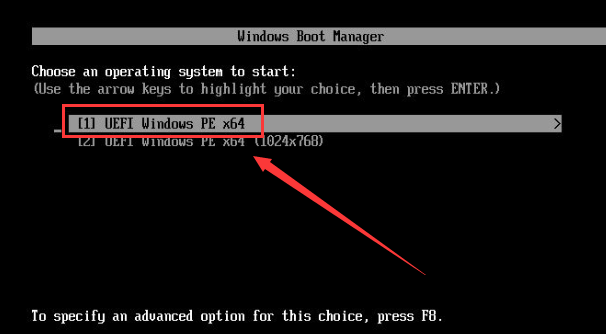 6. Klicken Sie auf „Datenträger auswählen“. Sie können die Größe entsprechend auswählen und die Anzahl der Partitionen festlegen. Die Datenträgerbezeichnung lautet „System“. Es wird empfohlen, 50 GB oder mehr zu verwenden. 7. Wählen Sie „GPT“ als Festplattentyp, richten Sie die Partition auf die Sektoren 2048 und 4096 als „4k-ausgerichtet“ aus und klicken Sie auf „Ausführen starten“.
6. Klicken Sie auf „Datenträger auswählen“. Sie können die Größe entsprechend auswählen und die Anzahl der Partitionen festlegen. Die Datenträgerbezeichnung lautet „System“. Es wird empfohlen, 50 GB oder mehr zu verwenden. 7. Wählen Sie „GPT“ als Festplattentyp, richten Sie die Partition auf die Sektoren 2048 und 4096 als „4k-ausgerichtet“ aus und klicken Sie auf „Ausführen starten“. 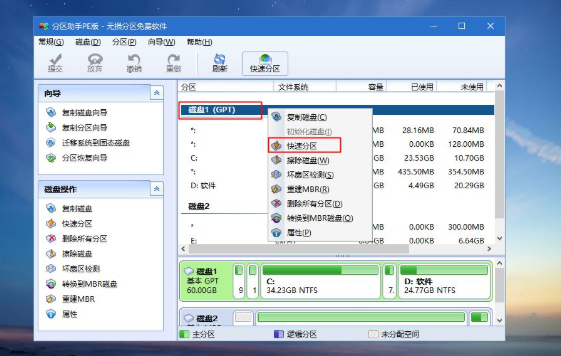 8. Wenn die Systemfestplatte von einer U-Festplatte belegt ist, können Sie auf die belegte C-Festplatte klicken und auf „Laufwerksbuchstaben ändern“ klicken. Dies ist sehr einfach.
8. Wenn die Systemfestplatte von einer U-Festplatte belegt ist, können Sie auf die belegte C-Festplatte klicken und auf „Laufwerksbuchstaben ändern“ klicken. Dies ist sehr einfach.
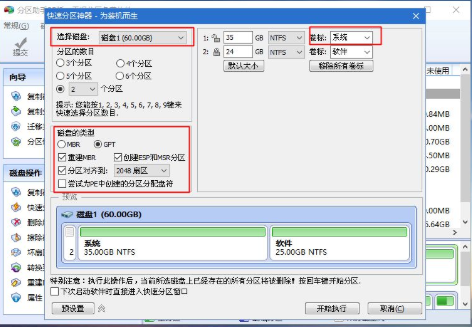 9. Klicken Sie auf „Dieser Computer – Micro PE Toolbox – Win10-System-ISO-Image – Mounten“.
9. Klicken Sie auf „Dieser Computer – Micro PE Toolbox – Win10-System-ISO-Image – Mounten“.
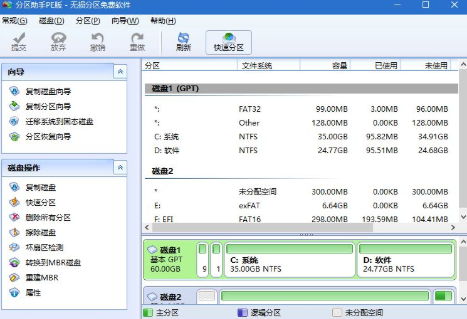 10 und win10PE können das ISO-Image direkt öffnen, das Quellverzeichnis eingeben und dann doppelklicken, um die Datei „setup.exe“ zu öffnen.
10 und win10PE können das ISO-Image direkt öffnen, das Quellverzeichnis eingeben und dann doppelklicken, um die Datei „setup.exe“ zu öffnen.
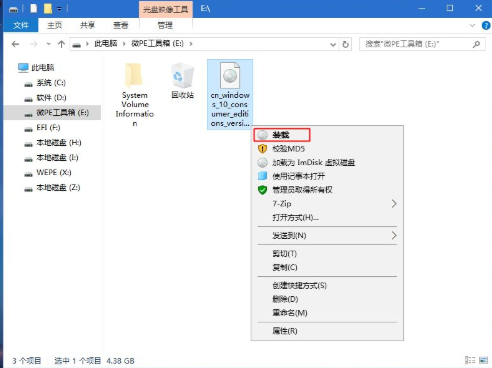
11. Führen Sie dann standardmäßig die „Installationsoberfläche, Installationssprache und Eingabemethode“ aus und klicken Sie auf „Weiter – Ich habe keinen Produktschlüssel“.
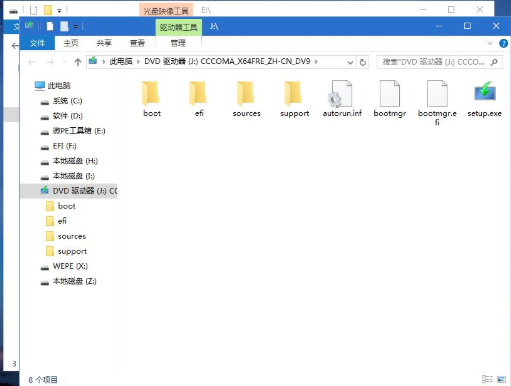
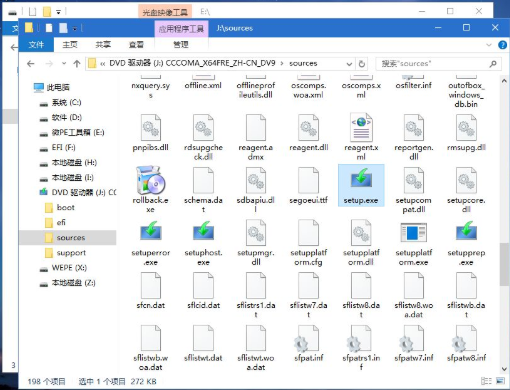 12. Klicken Sie auf „Zu installierendes Betriebssystem auswählen“. Wenn die vorherige Version von der ausgewählten Version abweicht, muss der Schlüssel erneut aktiviert werden.
12. Klicken Sie auf „Zu installierendes Betriebssystem auswählen“. Wenn die vorherige Version von der ausgewählten Version abweicht, muss der Schlüssel erneut aktiviert werden.
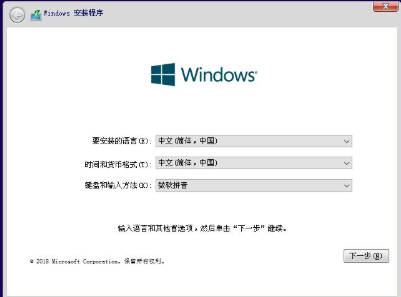 13. Aktivieren Sie „Ich akzeptiere die Lizenzbedingungen“, klicken Sie auf „Weiter“ und wählen Sie „Benutzerdefiniert“ Installation und „Installationsort (gemäß Schritt 5 auswählen)“.
13. Aktivieren Sie „Ich akzeptiere die Lizenzbedingungen“, klicken Sie auf „Weiter“ und wählen Sie „Benutzerdefiniert“ Installation und „Installationsort (gemäß Schritt 5 auswählen)“.
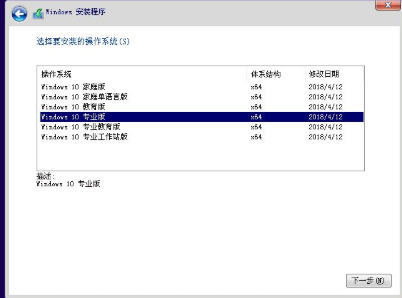 14. Klicken Sie auf „Weiter“ und warten Sie, bis das System das Win10-System installiert. Danach wird der Computer nach 10 Sekunden automatisch neu gestartet.
14. Klicken Sie auf „Weiter“ und warten Sie, bis das System das Win10-System installiert. Danach wird der Computer nach 10 Sekunden automatisch neu gestartet.
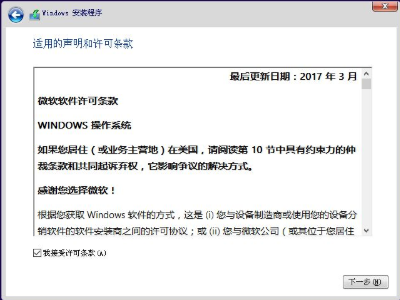 15. Wenn der Benutzer die unten stehende Schnittstelle aufruft, muss sie mehrmals neu gestartet werden. Dies wird lange dauern, also warten Sie bitte geduldig.
15. Wenn der Benutzer die unten stehende Schnittstelle aufruft, muss sie mehrmals neu gestartet werden. Dies wird lange dauern, also warten Sie bitte geduldig.
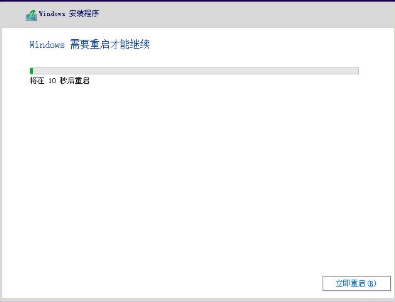 16. Nachdem der Vorgang abgeschlossen ist, können wir den Konfigurationsprozess nach Ihren persönlichen Vorlieben einstellen und schließlich auf „Akzeptieren“ klicken.
16. Nachdem der Vorgang abgeschlossen ist, können wir den Konfigurationsprozess nach Ihren persönlichen Vorlieben einstellen und schließlich auf „Akzeptieren“ klicken. Das obige ist der detaillierte Inhalt vonOriginales Wepe-Tutorial zur Installation von Win10 1803. Für weitere Informationen folgen Sie bitte anderen verwandten Artikeln auf der PHP chinesischen Website!

Heiße KI -Werkzeuge

Undresser.AI Undress
KI-gestützte App zum Erstellen realistischer Aktfotos

AI Clothes Remover
Online-KI-Tool zum Entfernen von Kleidung aus Fotos.

Undress AI Tool
Ausziehbilder kostenlos

Clothoff.io
KI-Kleiderentferner

Video Face Swap
Tauschen Sie Gesichter in jedem Video mühelos mit unserem völlig kostenlosen KI-Gesichtstausch-Tool aus!

Heißer Artikel

Heiße Werkzeuge

Notepad++7.3.1
Einfach zu bedienender und kostenloser Code-Editor

SublimeText3 chinesische Version
Chinesische Version, sehr einfach zu bedienen

Senden Sie Studio 13.0.1
Leistungsstarke integrierte PHP-Entwicklungsumgebung

Dreamweaver CS6
Visuelle Webentwicklungstools

SublimeText3 Mac-Version
Codebearbeitungssoftware auf Gottesniveau (SublimeText3)

Heiße Themen
 1392
1392
 52
52
 Reactos, die Open-Source-Fenster, haben gerade ein Update erhalten
Mar 25, 2025 am 03:02 AM
Reactos, die Open-Source-Fenster, haben gerade ein Update erhalten
Mar 25, 2025 am 03:02 AM
ReactOS 0.4.15 umfasst neue Speichertreiber, die bei der Gesamtstabilität und der UDB -Antriebskompatibilität sowie bei neuen Treibern für die Vernetzung helfen sollten. Es gibt auch viele Updates für Schriftarten, die Desktop -Shell, Windows -APIs, Themen und Datei
 So erstellen Sie ein dynamisches Inhaltsverzeichnis in Excel
Mar 24, 2025 am 08:01 AM
So erstellen Sie ein dynamisches Inhaltsverzeichnis in Excel
Mar 24, 2025 am 08:01 AM
Ein Inhaltsverzeichnis ist bei der Arbeit mit großen Dateien ein totaler Game-Changer-es hält alles organisiert und einfach zu navigieren. Im Gegensatz zu Word hat Microsoft Excel leider keine einfache Schaltfläche "Inhaltsverzeichnis", die T hinzufügt
 Die neue PowerToys -Suche von Microsoft ist die fehlende Funktion, die Windows 11 benötigt
Apr 03, 2025 am 03:53 AM
Die neue PowerToys -Suche von Microsoft ist die fehlende Funktion, die Windows 11 benötigt
Apr 03, 2025 am 03:53 AM
Das neueste PowerToys-Update von Microsoft führt eine bahnbrechende Suchfunktion vor, die an das Spotlight von MacOS erinnert. Diese verbesserte "Befehlspalette" (ehemals Powertoys -Lauf) übertrifft die Funktionalität des Windows R -Befehls und der Aufgabe
 Dieser Asus Rog Zephyrus mit einem RTX 3070 ist momentan 31% Rabatt
Mar 22, 2025 am 06:02 AM
Dieser Asus Rog Zephyrus mit einem RTX 3070 ist momentan 31% Rabatt
Mar 22, 2025 am 06:02 AM
Tolles Preis -Leistungs -Verhältnis! Asus Rog Zephyrus G16 (2024) E-Sports-Buch ist erheblich gesunken! Der ursprüngliche Preis beträgt 1999,99 USD, der aktuelle Preis nur 1379,99 USD und spart 620 USD! Dieser Asus Rog Zephyrus G16 Gaming -Laptop, der mit RTX 4070 -Grafikkarte ausgestattet ist, bringt eine hervorragende Spielleistung zu einem günstigeren Preis. Es wird mit einem atemberaubenden 16-Zoll-QHD-OLED-Bildschirm mit einer sanften Aktualisierungsrate von 240 Hz geliefert. Während die CPU nicht erstklassig ist, machen ihr cooles Erscheinungsbild, der übergroße Speicherplatz und die leistungsstarke Grafikkarte es zu einer idealen Wahl für Benutzer, die tragbare Hochleistungs-Laptops verfolgen. Best Buy Exklusive Angebot! Derzeit verkauft Best Buy dieses Produkt mit einem erheblichen Rabatt
 Neu zu Multimonitoren? Machen Sie diese Fehler nicht
Mar 25, 2025 am 03:12 AM
Neu zu Multimonitoren? Machen Sie diese Fehler nicht
Mar 25, 2025 am 03:12 AM
Multi-Monitor-Setups steigern Ihre Produktivität und bieten ein eindringlicheres Erlebnis. Für einen Anfänger kann es jedoch leicht sind, beim Zusammenstellen des Setups zu stolpern und Fehler zu machen. Hier sind einige der häufigsten und wie man sie vermeidet.
 Lenovo Yoga Slim 9i 14 Gen 10 Laptop Review: Schnelles Verarbeitung, an anderer Stelle fehlt
Mar 22, 2025 am 03:07 AM
Lenovo Yoga Slim 9i 14 Gen 10 Laptop Review: Schnelles Verarbeitung, an anderer Stelle fehlt
Mar 22, 2025 am 03:07 AM
Das Lenovo Yoga Slim 9i (14-Zoll, Intel der 10. Generation) bietet eine überzeugende Mischung aus Funktionen: Microsoft Copilot AI-Integration, eine atemberaubende 4K-OLED-Anzeige und eine robuste Intel-Verarbeitungsleistung. Während es der Perfektion nahe kommt, halten einige Mängel es B. B
 Sie müssen nicht auf diese Amazon Big Spring Sale -Angebote warten
Mar 23, 2025 am 03:04 AM
Sie müssen nicht auf diese Amazon Big Spring Sale -Angebote warten
Mar 23, 2025 am 03:04 AM
Wenn es zwei Dinge gibt, auf die Sie wetten können, wenn es um ein Amazon -Verkaufsereignis geht, müssen Produkte von Amazon Brand im Verkauf angeboten werden, und es ist, dass sie früh verkauft werden. Das neueste Modell des Amazon Fire HD 10 ist ein solches Produkt, und Sie können es abholen
 So deaktivieren Sie Windows 11 Round Ecken: 4 Easy Methoden!
Mar 27, 2025 pm 03:27 PM
So deaktivieren Sie Windows 11 Round Ecken: 4 Easy Methoden!
Mar 27, 2025 pm 03:27 PM
Diese Anleitung enthält vier Methoden, um die abgerundeten Ecken in Windows 11 zu entfernen und den klassischen, quadratischen Look wiederherzustellen. Während die abgerundeten Ecken eine moderne Ästhetik bieten, bevorzugen einige Benutzer den schärferen Look aus Gründen, einschließlich verbesserter Screenshot a




